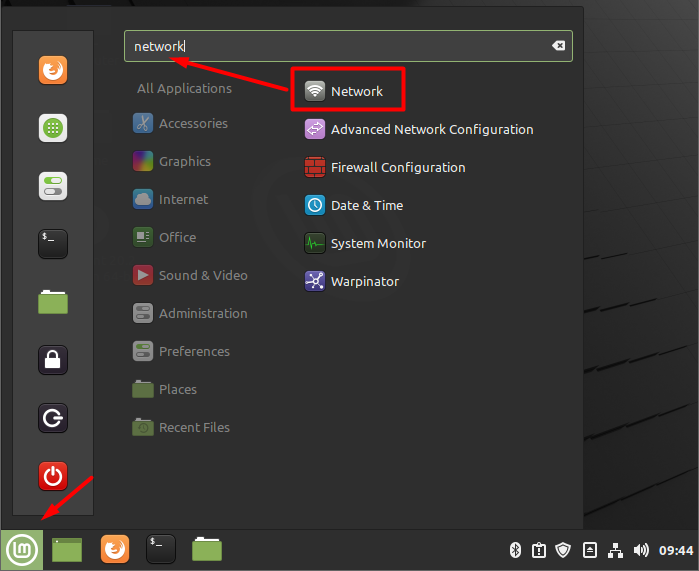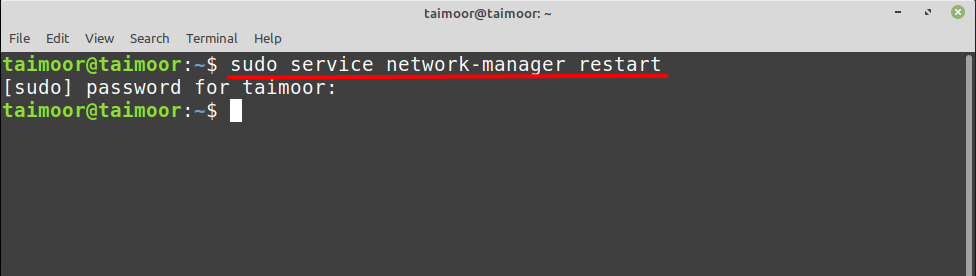如何在 Linux Mint 上重新启动网络
在Linux Mint上有多种情况需要重新启动网络,例如无法连接,或者网速比平时慢。可能是网络设置已被更改,或者网络连接无故无法正常运行。因此,一般来说,每当出现此类问题时,常见的处理方法是重新启动网络。重新启动网络将恢复所有与网络相关的设置。本指南重点介绍如何在 Linux mint 上重新启动网络。
您可以使用多种技术来做到这一点,包括 GUI 和终端。根据您的喜好,选择最适合您的一种。
如何使用图形用户界面 (GUI) 在 Linux Mint 上重新启动网络
使用图形用户界面 (GUI) 重新启动网络是一项简单的任务。您可以通过单击屏幕右下角的“网络”图标来完成此操作,如下所示。
如您所见,当前网络设置为“有线”且“开启”,可以通过绿色勾号进行验证。要重新启动它,您只需将其关闭并再次打开即可。
也可以通过从“菜单”选项卡进入“网络设置”来完成。
如何使用终端在 Linux Mint 上重新启动网络
您可以通过打开终端并键入以下内容来重新启动网络:
在终端中执行此命令后,网络将重新启动。您还可以使用 nmcli 命令来执行此操作,为此,您需要输入:
稍后您可以通过键入以下内容将其打开:
如何使用 NMTUI 实用程序在 Linux Mint 上重新启动网络
网络管理器文本用户界面或 NMTUI 是另一个可以重新启动网络的实用程序。该命令可以直接从终端运行,您可以在键入后使用图形显示配置网络接口。
此命令将打开一个新界面,您将在其中看到多个选项。如下图所示,您需要选择“激活连接”选项。
之后,您将看到一个新窗口,其中将显示您的网络以及“停用”选项。您只需按“Tab”键然后按 Enter 键即可选择该选项。
停用网络后,它还会提示您网络已断开的消息,您可以在右上角看到该消息,如下所示。
稍后您可以通过选择“激活”选项再次建立连接。之后,它将再次提示您一条消息,表明连接现已建立,以便您可以使用 nmtui 实用程序重新启动网络。
结论
使用 Linux Mint 操作系统时,有时您无法连接到互联网,或者您的网络连接速度比应有的速度慢。此时您应该尝试重新启动网络,这是解决此类问题的最基本方法之一。因此,我们在本文中向您展示了如何重新启动网络。我们已经提到了两种不同的方法:一种使用 GUI,另一种使用终端。您可以使用最适合您的任何技术。